엑셀은 데이터 수집, 관리 및 분석에 있어 필수적인 도구로 자리 잡고 있습니다. 그중에서도 자동 계산 기능은 사용자의 효율성을 크게 향상시켜 주는 핵심적인 요소입니다. 이 글에서는 엑셀에서 수식 자동 계산 기능을 설정하는 방법을 자세히 살펴보겠습니다.
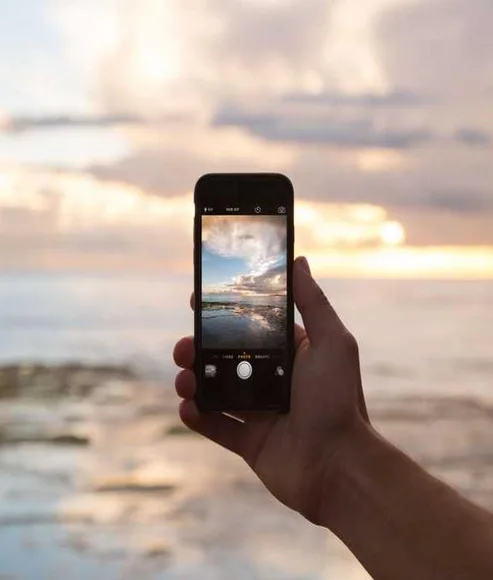
엑셀 자동 계산 기능 이해하기
엑셀의 자동 계산 기능이란, 사용자가 입력한 수식 및 참조 셀의 값이 변할 경우 이를 자동으로 반영하여 계산 결과를 즉시 보여주는 기능입니다. 기본적으로 엑셀은 이 기능이 활성화되어 있어, 수식을 입력한 후 관련 데이터를 수정하면 결과값도 자동으로 업데이트됩니다. 따라서 반복적인 계산 작업을 줄이면서 시간과 노력을 절약할 수 있습니다.
자동 계산 설정 방법
엑셀에서 자동 계산을 설정하는 과정은 간단합니다. 아래의 단계에 따라 설정을 변경하실 수 있습니다:
- 먼저 엑셀을 실행한 후 상단의 파일 탭을 클릭합니다.
- 그 다음에 옵션 메뉴를 선택하여 엑셀 설정 창을 엽니다.
- 여기서 수식 섹션으로 이동합니다.
- 계산 옵션 부분에서 자동을 선택하여 설정을 완료합니다.
자동 계산 설정 외에도 수동으로 변경할 수 있으며, 이때는 계산 옵션에서 수동을 선택하시면 됩니다. 수동으로 설정된 경우, 사용자는 F9 키를 눌러 수동으로 계산을 실행해야 합니다.
자동 계산 모드가 꺼진 경우
가끔 엑셀에서 자동 계산 기능이 비활성화된 경우가 발생할 수 있습니다. 이런 상황에서는 수식이 입력된 셀의 값이 변경되더라도 결과가 반영되지 않습니다. 이를 해결하기 위한 기본적인 점검사항은 다음과 같습니다:
- 계산 옵션이 수동으로 설정되어 있는지 확인하세요.
- 입력한 수식에 오류가 없는지 다시 한 번 점검해보세요.
- 엑셀을 재시작하여 일시적인 오류를 해결할 수 있습니다.
- 특정 셀이나 범위에 대한 서식을 확인하여 잘못 설정된 경우 수정합니다.
수식의 오류 코드 이해하기
엑셀에서 수식을 입력할 때 가끔 다음과 같은 오류 메시지가 발생하기도 합니다.
- #NAME?: 함수 이름에 오타가 있을 경우 나타나는 오류입니다. 올바른 함수 이름으로 수정해야 합니다.
- #VALUE!: 셀에 잘못된 데이터 타입이 있을 때 발생합니다. 확인 후 올바른 데이터로 수정하세요.
수동 계산 모드를 활용할 때의 장점
모든 상황에서 자동 계산이 최선이 아닐 수도 있습니다. 대량의 데이터를 다루거나 복잡한 수식을 처리할 때, 수동 모드를 이용하는 것이 더 효율적입니다. 이 방식을 사용하면:
- 시스템 부하를 줄일 수 있습니다.
- 여러 수식을 동시에 수정한 후 한 번에 계산할 수 있습니다.
수동 모드로 계산하기
수동 모드에서 계산을 진행하고 싶으시다면, 두 가지 방법을 이용하실 수 있습니다.
- 지금 계산: 전체 문서에서 연결된 모든 시트를 계산합니다. 이는 F9 단축키로 실행할 수 있습니다.
- 시트 계산: 현재 활성화된 시트만 계산합니다. 이 기능은 Shift + F9 키를 통해 사용할 수 있습니다.
자동 계산의 중요성
자동 계산 기능은 엑셀 사용자에게 필수적인 도구입니다. 수식 계산이 자동으로 이루어지지 않으면 데이터의 정확성을 유지하기 어려워질 수 있으며, 이로 인해 업무의 신뢰성이 저하될 우려가 있습니다. 따라서 데이터 입력을 시작하기 전에 계산 옵션이 자동으로 설정되어 있는지 항상 점검하는 습관을 갖는 것이 중요합니다.

마무리 및 팁
엑셀의 자동 계산 기능을 잘 활용하면 작업의 효율성을 극대화할 수 있습니다. 데이터 분석이나 보고서 작성 시 수식이 올바르게 계산되지 않는 문제를 사전에 예방해야 합니다. 이러한 점들을 고려하여 엑셀을 보다 효과적으로 사용하시길 바랍니다.
엑셀의 데이터 관리 및 분석 기능은 매우 다양합니다. 이를 통해 보다 나은 업무성과를 얻으시길 바라며, 앞으로도 유용한 팁과 정보들을 공유하겠습니다.
차량 엔진 경고등이 켜졌을 때 점검해야 할 요소
차량을 운전하는 여러분이라면, 엔진 경고등이 점등되는 상황을 경험해 보셨을 것입니다. 이 불빛은 단순한 경고가 아닌, 엔진이나 관련 시스템에 문제가 생겼음을 알려주는 신호입니다. 그렇
smartlifeins.tistory.com
자주 묻는 질문과 답변
엑셀에서 자동 계산 기능을 어떻게 활성화하나요?
엑셀에서 자동 계산을 활성화하려면, 프로그램의 상단 메뉴에서 '파일' 탭을 선택한 다음 '옵션'으로 이동하셔야 합니다. 이후 '수식' 섹션으로 가서 '계산 옵션'에서 '자동'으로 설정하시면 됩니다.
자동 계산 기능이 꺼진 경우 어떻게 해결하나요?
자동 계산 설정이 비활성화된 경우, 계산 옵션이 수동으로 되어 있는지 확인하고, 수식에 오류가 없는지 다시 점검해야 합니다. 필요 시 엑셀을 재시작해 보거나, 특정 셀에 대한 서식을 점검하여 문제를 해결할 수 있습니다.
댓글